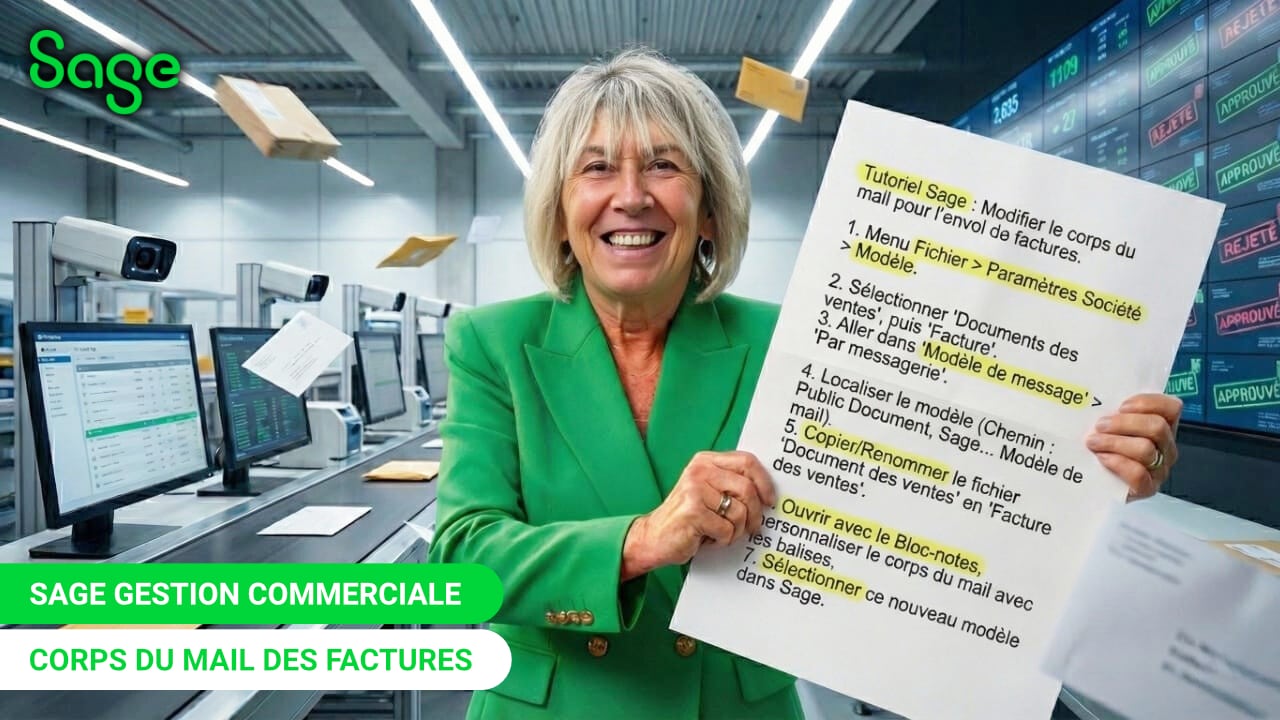Sage 100 – Mettre un compte en sommeil
✅ Introduction : pourquoi mettre un compte en sommeil ?
Quand votre base de données clients explose avec des milliers d’entrées, il devient difficile de s’y retrouver. Pourtant, une grande partie de ces comptes sont peut-être inactifs depuis longtemps. Sage 100 vous permet de mettre ces clients « en sommeil » pour garder une interface propre et éviter les erreurs de saisie.
🛠️ Étape 1 : Identifier et accéder au client
Dans Sage 100 Gestion Commerciale, rendez-vous dans votre liste de clients. Sélectionnez le client concerné, ici par exemple le client nommé « Bague ».
⚙️ Étape 2 : Activer l’option « Mettre en sommeil »
Une fois dans la fiche client :
- Allez dans l’onglet Paramètres,
- Puis dans Option traitement,
- Cochez Mettre en sommeil,
- Cliquez sur OK.
Le client disparaîtra automatiquement de votre vue si vous avez activé le filtre « clients actifs uniquement« .
👁️🗨️ Affichage dynamique : comment filtrer les clients en sommeil
Sage 100 vous permet de contrôler ce que vous voyez :
- Clients actifs uniquement : les clients en sommeil sont masqués,
- Clients en sommeil uniquement : utile pour réactiver certains comptes,
- Tous les clients : pour une vue globale.
⚠️ Sécurité et alertes à l’utilisation
Même en sommeil, un client peut être sélectionné par un utilisateur peu attentif lors de la création d’un document de vente. Mais pas de panique : Sage 100 affiche une alerte indiquant que ce client est en sommeil, vous laissant le choix de continuer ou non.
Cela évite les erreurs et rappelle à l’utilisateur de vérifier qu’il utilise le bon compte client.
🔄 Réactivation facile
Si un client revient, il suffit de décocher l’option « mettre en sommeil » pour le réactiver instantanément.
🧩 Cas concret : éviter les doublons clients
Supposons que le client « PubBag » ait été racheté et soit désormais « Bag Enterprise ». Mettre « PubBag » en sommeil évite toute confusion et pousse à utiliser le bon code client.